안녕하세요!
지난 포스팅에서는 'Microsoft 365 테넌트 마이그레이션 - Forms' 에 대해 알아보았습니다.
Microsoft 365 테넌트 마이그레이션 - Forms
안녕하세요! 지난 포스팅 'Microsoft 365 테넌트 마이그레이션 - OneNote' 에서는 Microsoft 365 서비스 중 OneNote의 테넌트 마이그레이션에 대해 알아보았습니다. 이번 포스팅에서는 "Microsoft 365 테넌트 마
hope.pe.kr
이번 포스팅에서는 "Microsoft 365 테넌트 마이그레이션 - Stream" 에 대해 알아보겠습니다.
Microsoft 365 테넌트 마이그레이션 관련 다섯번째 포스팅! Stream 데이터를 마이그레이션 하는 방법에 대해 설명 드려보겠습니다.
Stream 마이그레이션은, ASIS Stream 비디오를 다운로드 후 TOBE Stream 으로 업로드 하는 프로세스로 진행 됩니다.
그리고 데이터(비디오) 마이그레이션만 가능합니다. 해당 비디오의 공유 권한은 마이그레이션 할 수 없습니다.
먼저 ASIS 테넌트 계정에서 Stream 비디오를 다운로드 합니다.
ASIS 테넌트 계정으로 브라우저에서 Stream 서비스(web.microsoftstream.com)에 접속후, '내 콘텐츠 > 비디오' 를 클릭 합니다.
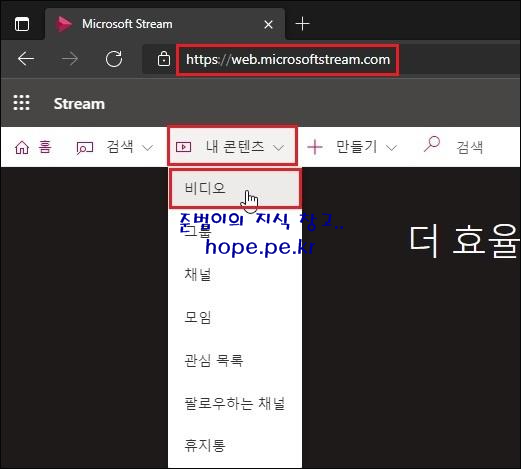
마이그레이션 하고자 하는 비디오 에서 '(···) 기타 작업 > 비디오 다운로드' 를 클릭 합니다.

비디오가 다운로드 됨을 확인 합니다.
Cf) 브라우저 별로 다운로드 동작 방식이 다를 수 있습니다. edge 브라우저 기준으로 다운로드 기본 설정은 '다운로드' 폴더에 저장 됩니다.

이제 TOBE 테넌트 계정에서 Stream 비디오를 업로드 합니다.
TOBE 테넌트 계정으로 브라우저에서 Stream 서비스(web.microsoftstream.com)에 접속후, '만들기 > 비디오 업로드' 를 클릭 합니다.

'찾아서' 를 클릭 합니다.

'마이그레이션 할 비디오' 선택 후 '열기' 를 클릭 합니다.

업로드 하는 비디오의 '세부 정보, 사용 권한, 옵션' 설정 후 '게시' 를 클릭 합니다.

'내 비디오' 를 클릭 합니다.

해당 비디오가 정상적으로 마이그레이션 되었음을 확인 합니다.

이상으로 "Microsoft 365 테넌트 마이그레이션 - Stream" 에 대해 알아보았습니다.
다음 포스팅에서는 'Microsoft 365 테넌트 마이그레이션 - Sway' 에 대해 알아보겠습니다.
Microsoft 365 테넌트 마이그레이션 - Sway
안녕하세요! 지난 포스팅에서는 'Microsoft 365 테넌트 마이그레이션 - Stream' 에 대해 알아보았습니다. Microsoft 365 테넌트 마이그레이션 - Stream 안녕하세요! 지난 포스팅 'Microsoft 365 테넌트 마이그레
hope.pe.kr
감사합니다.
'Microsoft Cloud > Microsoft 365' 카테고리의 다른 글
| Microsoft 365 란 무엇인가요? (0) | 2021.07.15 |
|---|---|
| Microsoft 365 테넌트 마이그레이션 - Sway (0) | 2021.06.04 |
| Microsoft 365 테넌트 마이그레이션 - Forms (0) | 2021.06.02 |
| Microsoft 365 테넌트 마이그레이션 - OneNote (0) | 2021.05.29 |
| Microsoft 365 테넌트 마이그레이션 - OneDrive (0) | 2021.05.28 |








최근댓글